- Autor Abigail Brown [email protected].
- Public 2023-12-17 06:57.
- Ostatnio zmodyfikowany 2025-01-24 12:20.
We wszystkich wersjach routera Linksys E2500 N600 domyślne hasło to admin. Podobnie jak w przypadku większości haseł, w tym przypadku rozróżniana jest wielkość liter.
Chociaż niektóre routery Linksys wymagają domyślnej nazwy użytkownika, E2500 tego nie robi, więc możesz zostawić to pole puste.
Podobnie jak w przypadku podobnych routerów, 192.168.1.1 jest domyślnym adresem IP używanym do uzyskiwania dostępu do interfejsu internetowego.
Istnieją cztery wersje sprzętowe dla Linksys E2500, ale wszystkie są zgodne z tymi samymi szczegółami opisanymi powyżej.

Gdy domyślne hasło E2500 nie działa
Domyślne hasło i nazwa użytkownika dla tego routera są zawsze takie same, gdy router jest instalowany po raz pierwszy, ale możesz (i powinieneś) zmienić je na coś unikalnego i znacznie bezpieczniejszego.
Jedyną wadą tego jest oczywiście to, że te nowe, bardziej skomplikowane słowa i liczby są łatwiejsze do zapomnienia niż pusta nazwa użytkownika i admin. Jeśli nie znasz danych logowania przypisanych do routera, musisz zresetować go do ustawień fabrycznych.
Resetowanie E2500 to jedyny sposób na przywrócenie domyślnej nazwy użytkownika i hasła. Oto jak:
- Upewnij się, że router jest podłączony i włączony.
- Fizycznie odwróć router, aby mieć pełny dostęp do dolnej części.
- Używając małego, ostrego przedmiotu, takiego jak wyprostowany spinacz do papieru, naciśnij i przytrzymaj przycisk Reset przez 10 sekund. Kontynuuj naciskanie tego przycisku, aż port Ethernet z tyłu zacznie migać w tym samym czasie.
- Odłącz kabel zasilający na 10 do 15 sekund, a następnie podłącz go ponownie.
- Odczekaj 30 sekund przed kontynuowaniem, aby mieć wystarczająco dużo czasu na ponowne uruchomienie.
- Potwierdź, że kabel sieciowy jest nadal podłączony do komputera i routera.
Teraz, gdy ustawienia zostały przywrócone, możesz uzyskać dostęp do Linksys E2500 pod adresem https://192.168.1.1 z hasłem admin.
Pamiętaj, aby zmienić hasło routera na coś bezpiecznego, a także nazwę użytkownika, jeśli potrzebujesz dodatkowej warstwy bezpieczeństwa.
Teraz musisz ponownie skonfigurować ustawienia sieci bezprzewodowej, ponieważ zresetowanie E2500 spowodowało usunięcie wszystkich niestandardowych. Obejmuje to nazwę sieci, hasło sieciowe i wszelkie inne niestandardowe ustawienia, które mogłeś skonfigurować, takie jak reguły przekierowania portów lub niestandardowe serwery DNS.
Kiedy nie możesz uzyskać dostępu do routera E2500
Większość routerów jest dostępna jako adres URL poprzez ich adres IP, który w przypadku E2500 to domyślnie https://192.168.1.1. Jeśli jednak kiedykolwiek zmieniłeś ten adres na inny, musisz wiedzieć, jaki jest ten adres, zanim będziesz mógł się zalogować.
Znalezienie adresu IP E2500 jest łatwe i nie wymaga tak skomplikowanego procesu jak resetowanie całego routera. Możesz to zrobić, jeśli co najmniej jeden komputer podłączony do routera działa normalnie. Jeśli tak, musisz znać domyślną bramę używaną przez komputer.
Linksys E2500 Firmware i linki do ręcznego pobierania
Wszystkie informacje dotyczące pomocy technicznej dla tego routera można znaleźć na oficjalnej stronie pomocy technicznej Linksys E2500, w tym w instrukcji w formacie PDF. Wersje 1.0 i 2.0 korzystają z tej samej instrukcji obsługi. Instrukcja obsługi wersji 3.0 sprzętu jest specyficzna dla tej wersji routera.
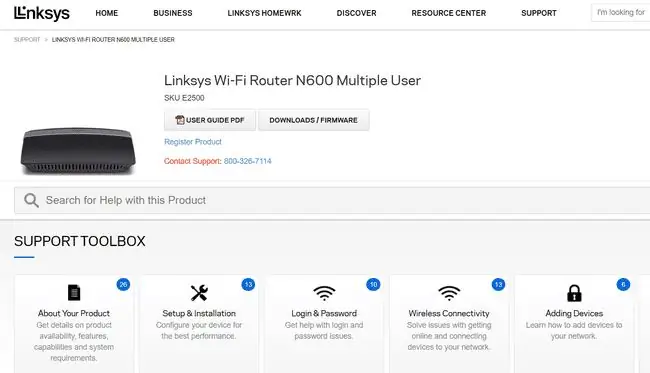
Aktualne wersje oprogramowania układowego i inne oprogramowanie do pobrania dla tego routera można znaleźć na stronie pobierania Linksys E2500.
Jeśli chcesz zaktualizować oprogramowanie sprzętowe routera, pobierz oprogramowanie sprzętowe, które należy do wersji sprzętowej routera. Każda wersja sprzętu ma swój własny link do pobrania. W przypadku E2500 wersje 1.0 i 2.0 używają tego samego oprogramowania, ale istnieje zupełnie inny plik do pobrania dla wersji 3.0 i jeszcze inny dla wersji 4.0. Numer wersji można znaleźć z boku lub na spodzie routera.






